QA Tool 介紹
QA Tool是MTK平台一款整合型工具,可測試Wifi 802.11 a/b/g/n/ac/ax模式, 可对射频功率校准检测,频偏校正,MAC写入等,本文分步骤说明环境的搭建和工具介绍:
(1) 测试流程图

(2) 例如DUT默认IP地址:192.168.1.1
为了连接上DUT设备,测试电脑的本地网络IP地址应该设置为相同IP地址段(如:192.168.1.2 或 192.168.1.3 等等)

(3) 确保DUT设备以太网端口正确连接上测试电脑,打开Windows command, 敲入命令"192.168.1.1 -t " 持续ping DUT设备IP地址。

(4) 进入DUT的测试模式的方式:
⒜ telnet:打开Windows command,敲入"telnet 192.168.1.1"回车之后提示输入用户名和密码,然后键入“ated”进入测试模式。

⒝ Console:打开port配置窗口,选择正确的端口号和波特率,然后键入“ated”进入测试模式。

(5) 打开QA Tool软件: 在程序文件包中打开“QATool_Dbg.exe”

选择“APSOC”
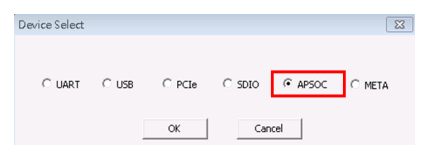
选择当前电脑上的本地有线网卡
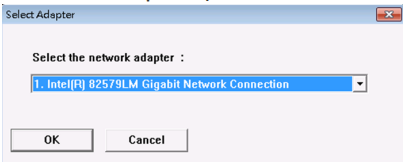
点击“OK”即可
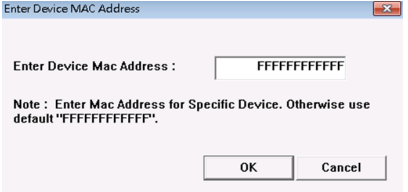
(6) 熟悉QA Tool工具界面: 主界面功能卡项介绍
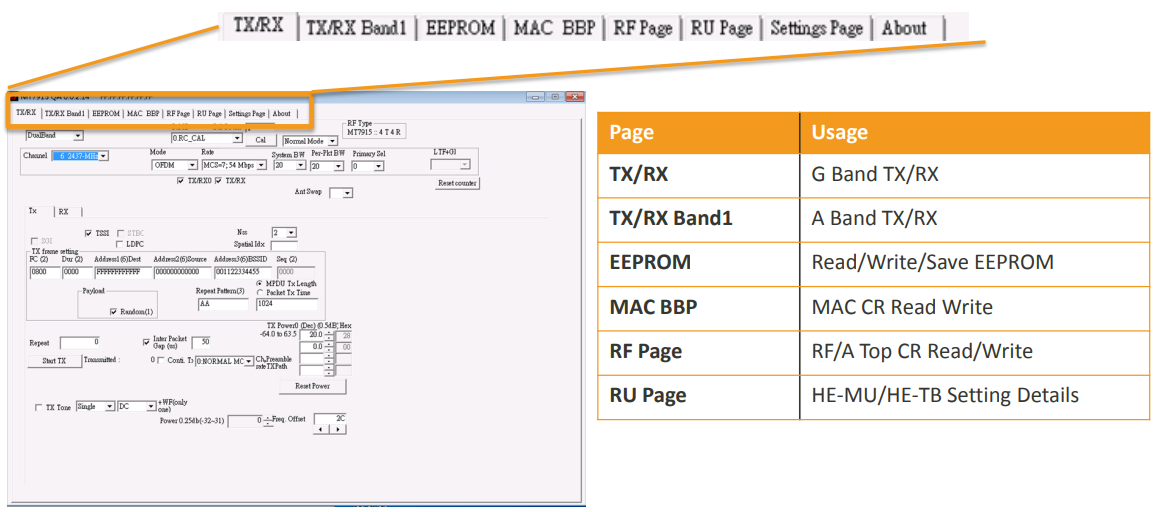
选项卡参数说明,需要配置待测得信道/模式/带宽/速率等
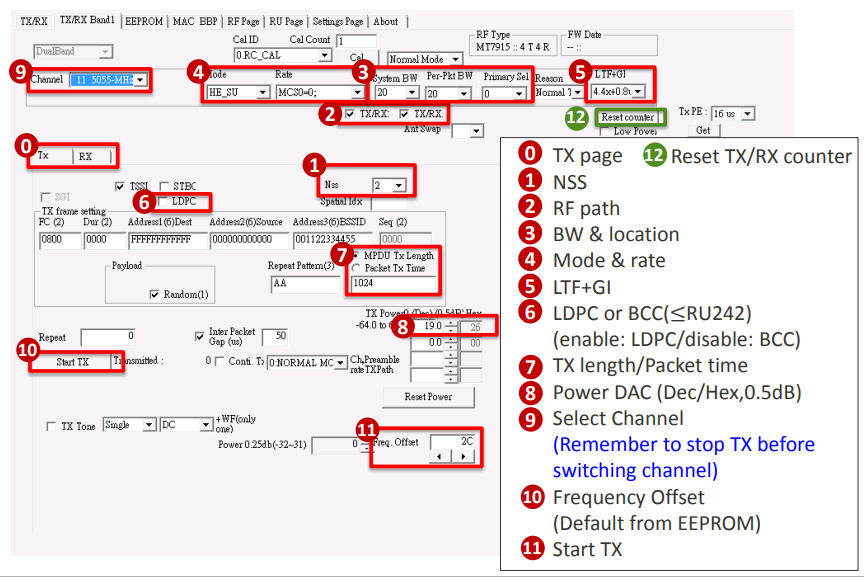
最后需要点击“Start TX”开启测试
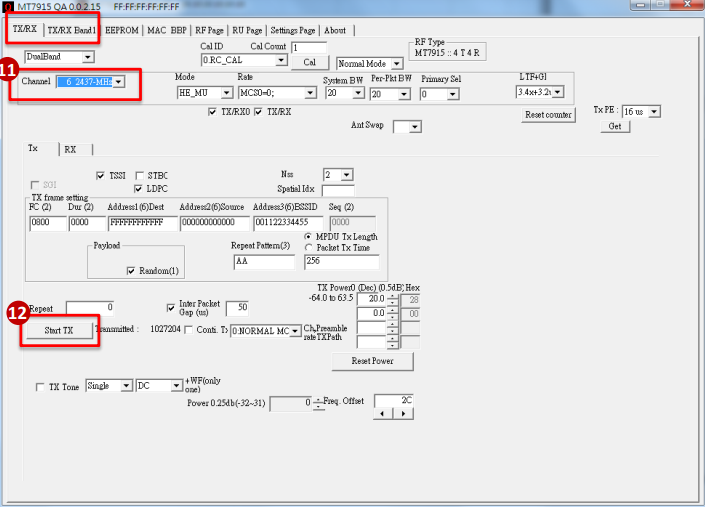
TX部分先介绍到这里,下一篇博文《QAtool调试环境的搭建流程分享(下篇)》,我们会介绍RX配置说明、IQ仪器端的界面展示,谢谢!
评论